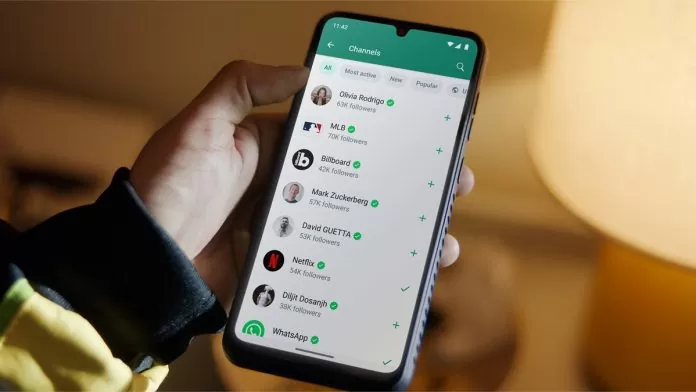
WhatsApp Video Call: WhatsApp दुनिया में सबसे ज्यादा इस्तेमाल किया जाने वाला इंस्टैंट मैसेजिंग ऐप है। कंपनी अपने यूजर्स के लिए समय-समय पर नए-नए फीचर्स लाती रहती है, जो उनके लिए काफी काम के होते हैं। इन फीचर्स में एक फोन पर दो नंबर से WhatsApp चलाना, दो फोन पर एक ही WhatsApp अकाउंट चलाना, महत्वपूर्ण मैसेज को सबसे ऊपर पिन करना, पोल और क्विज चलाना, वीडियो कॉल पर स्क्रीन शेयर करना आदि शामिल हैं। आज हम आपको बताते हैं कि WhatsApp पर वीडियो कॉल के दौरान स्क्रीन कैसे शेयर करें।
स्क्रीन शेयर सुविधा क्या है?
अगर आप ज़ूम या माइक्रोसॉफ्ट टीम्स जैसे वीडियो कॉलिंग ऐप का इस्तेमाल करते हैं तो आपको पता होगा कि इनमें स्क्रीन शेयर की जा सकती है। यही फीचर वॉट्सऐप वीडियो कॉल में भी मिलता है। यह फीचर एंड्रॉयड, आईफोन और कंप्यूटर पर चलने वाले वॉट्सऐप ऐप में भी काम करता है।
ऑफिस प्रेजेंटेशन देने से लेकर किसी को कुछ सिखाने तक, कई स्थितियों में यह फीचर बहुत काम आ सकता है। स्क्रीन शेयर करते समय WhatsApp इस बात का ध्यान रखता है कि आपकी जानकारी पूरी तरह सुरक्षित रहे। एंड-टू-एंड एन्क्रिप्शन की वजह से आपकी स्क्रीन पर जो कुछ भी दिखाई देगा, वह सिर्फ़ उन्हीं लोगों को दिखाई देगा जो कॉल पर हैं। WhatsApp या कोई भी बाहरी व्यक्ति आपकी स्क्रीन शेयरिंग को देख या सुन नहीं सकता।
व्हाट्सएप पर वीडियो कॉल के दौरान स्क्रीन कैसे शेयर करें
मोबाइल और कंप्यूटर पर WhatsApp वीडियो कॉल के दौरान स्क्रीन शेयर करने का तरीका अलग-अलग है। आइए आपको दोनों तरीकों के बारे में बताते हैं।
मोबाइल पर स्क्रीन कैसे शेयर करें
जब आप स्मार्टफोन से किसी को वीडियो कॉल करेंगे, तो आपको स्क्रीन के नीचे स्क्रीन शेयरिंग आइकन दिखाई देगा। इस पर टैप करें। स्क्रीन शेयरिंग की पुष्टि के लिए एक पॉप-अप दिखाई देगा। पुष्टि करने के बाद, आपकी स्क्रीन वीडियो कॉल पर जुड़े लोगों को दिखाई देगी। स्क्रीन शेयरिंग को रोकने के लिए, ऐप पर वापस जाएं और “स्टॉप शेयरिंग” पर टैप करें।
कंप्यूटर पर स्क्रीन कैसे साझा करें
कंप्यूटर पर WhatsApp वीडियो कॉल के दौरान स्क्रीन शेयर करने का फीचर सिर्फ़ WhatsApp डेस्कटॉप ऐप पर ही काम करेगा। डेस्कटॉप ऐप पर वीडियो कॉल शुरू करें और कॉल विंडो में शेयर आइकन पर क्लिक करें। पूरी स्क्रीन या किसी खास विंडो को शेयर करने का विकल्प मिलेगा। अगर आप स्क्रीन शेयरिंग को रोकना चाहते हैं, तो मोबाइल की तरह ही स्क्रीन शेयरिंग को रोकने के लिए ऐप पर वापस जाएं और स्टॉप स्क्रीन शेयरिंग आइकन पर क्लिक करें।
 News India Live | News India | India News The Hindu,Hindustan Times
News India Live | News India | India News The Hindu,Hindustan Times


